Confira Out O 10 Melhor Windows 10 Escuro Temas em 2022
Publicados: 2021-01-17Todos nós tomamos nossas decisões com base nas tendências atuais que estão sendo seguidas por todos ao redor do mundo. E, graças à tecnologia ser a maior necessidade nos dias de hoje, cada uma das tendências torna-se fácil de falar com a cidade. Uma dessas tendências são os temas escuros do Windows 10 que estão chamando a atenção de milhões de usuários de todo o mundo. Sim!! O sistema operacional mais usado (Windows 10) no mundo está novamente ganhando toda a popularidade e desta vez, é para o Windows 10 Dark Themes. Além disso, diferentes provedores de serviços estão tentando dar o melhor de si aos usuários (com atualizações e personalizações contínuas, obviamente). No entanto, a grande questão, existe alguma necessidade dos Temas Sombrios? Que benefício os usuários obterão com esse recurso de temas escuros do Windows 10?
Nós realmente precisamos de temas escuros do Windows 10? No topo da minha cabeça, sempre que ouço sobre Dark Themes, tudo o que consigo pensar é em dar um pouco de alívio aos meus olhos. Por exemplo, muitas pessoas de todo o mundo trabalham em seus PCs ou laptops a maior parte do dia e isso resulta em passar horas e horas olhando para a tela. Nesses casos, os Temas Escuros no Windows 10 podem ser extremamente úteis quando os fatores externos não estão funcionando a seu favor. Por exemplo, se não houver luz adequada ou se você estiver sentado na frente da tela do sistema por algum tempo, o Windows 10 Dark Themes ajudará você a relaxar os olhos, o que é muito necessário. |
Leia também: Melhores temas do Windows 10 (gratuitos e pagos)
Aqui estão os melhores temas escuros do Windows 10 em 2022
O sistema operacional Windows é o mais popular e acessado em todo o mundo e bilhões de usuários o utilizam diariamente. De um setor individual ao corporativo, todos nós passamos grande parte do nosso tempo no PC e acredito que, mantendo isso em mente, o provedor de serviços criou um tema sombrio oficial no PC com Windows 10. No entanto, é fato que cada usuário terá expectativas diferentes e começará a procurar outros temas sombrios também. É tão simples quanto mudar os temas do seu celular, com o qual nem todos os usuários vão concordar. Diferentes usuários procurarão diferentes seções do tema geral e tentarão outros temas também. É por isso que estamos explicando aqui os melhores temas escuros do Windows 10 que podem oferecer aos usuários opções suficientes para escolher:
1. Temas escuros do Windows 10 (oficial)
Como estamos falando sobre os temas escuros do Windows 10, acredito que o primeiro precisa ser o embutido, desenvolvido apenas pela Microsoft. Além disso, muitos de nós começam a procurar diretamente os temas sombrios do Windows 10 na Internet. Mal sabemos que o provedor de serviços nos deu a opção de usar o tema escuro oficial do Windows 10 no próprio sistema?
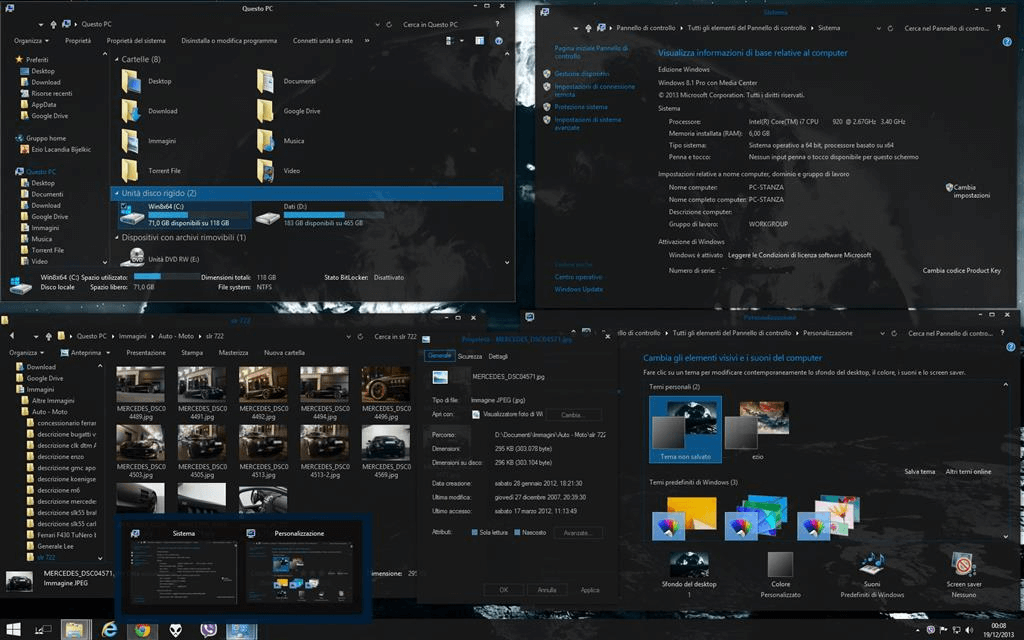
Tudo o que você precisa fazer é navegar até a seção e ativar o Windows 10 Dark Theme. Tão simples como isso!! O caminho para chegar ao tema escuro oficial do Windows 10 é Configurações > Personalização > Cores . Aqui, em Cores, você precisa procurar “ Escolha seu modo de aplicativo padrão ” e altere a opção atual para Escuro .
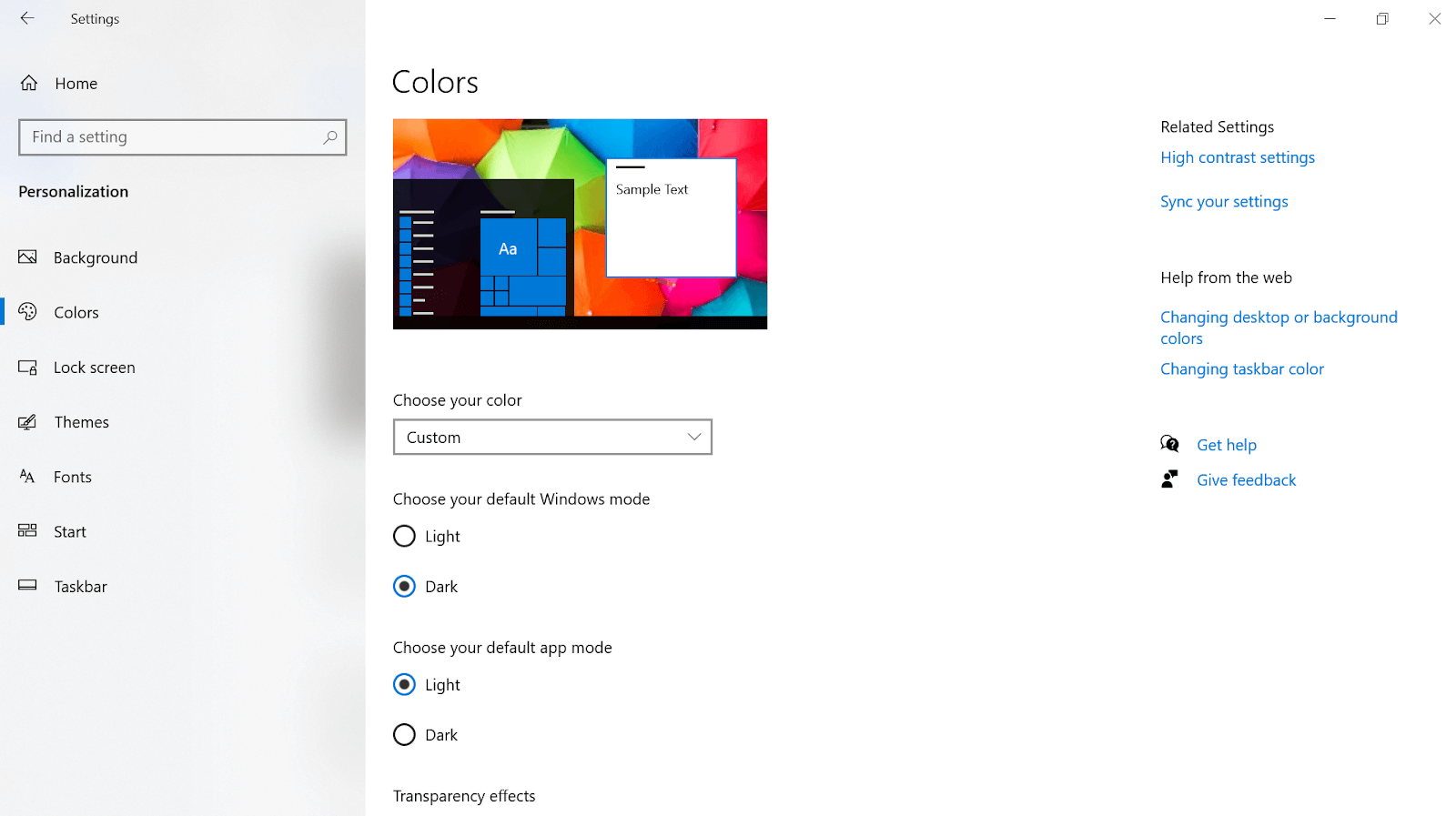
Isso trará o modo escuro para todos os aplicativos que estão sendo executados no seu PC com Windows 10. Obviamente, depois de usar este modo por um tempo, você mesmo saberá a diferença entre o modo de aplicativo Light e Dark.
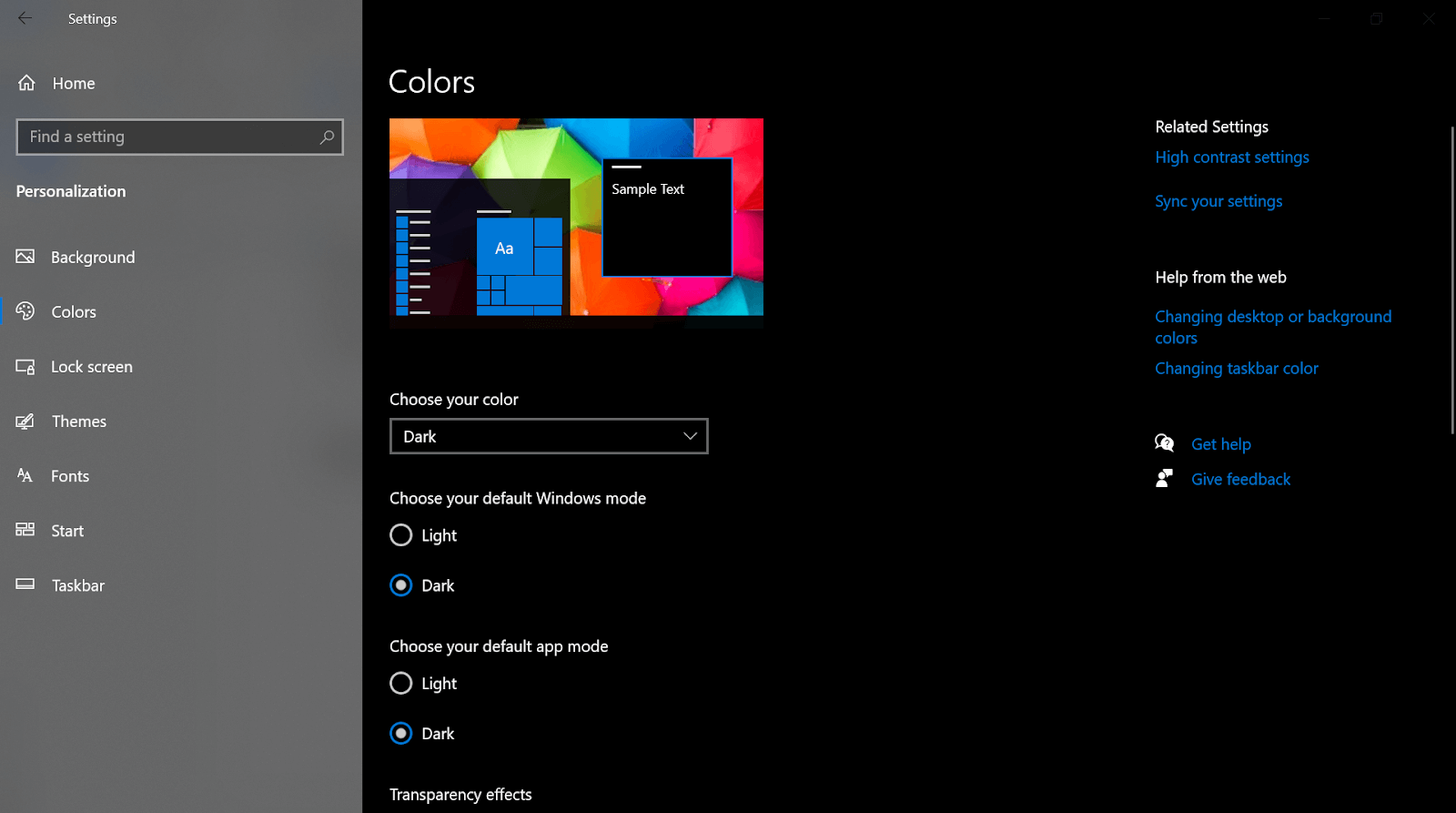
Há chances de que, após seguir o método acima, o tema escuro não esteja funcionando em seus aplicativos. Portanto, não se preocupe e siga as etapas abaixo para aplicar o tema escuro do Windows no seu PC facilmente:
1. Dê o comando do seu sistema (tecla Windows + R) e digite RegEdit.
2. Execute o comando e siga o processo navegando até o caminho abaixo (na janela que acabou de aparecer)
HKEY_LOCAL_MACHINE > SOFTWARE > Microsoft > Windows > CurrentVersion > Themes > Personalize
3. Aqui você precisa criar um novo DWORD e renomear essa chave para AppsUseLightTheme , mantendo o valor 0 .
4. Reinicie o PC depois de salvar essas alterações e, assim que o sistema for iniciado, você terá o novo tema escuro do Windows 10 (oficial) em pouco tempo.
No entanto, haverá casos em que muitos usuários não ficarão satisfeitos com os temas escuros do Windows 10 integrados. Eles sempre procuram mais e para esses usuários, abaixo estão os outros temas escuros do Windows que eles podem explorar facilmente.
2. Tema escuro Ades para Windows 10
Agora que saímos da zona de conforto dos Windows Dark Themes embutidos, é hora de conferir outros temas escuros interessantes e excelentes, como o tema Ades Dark para Windows 10 PC. Sim!! Com um recurso de fácil instalação, o Ades não sobrecarrega os olhos. Uma mistura perfeita de cinza e outras cores suaves, o Ades traz uma combinação de cores suaves para diferentes seções da tela do seu PC com Windows 10. Além disso, você não sentiria que o trabalho constante no sistema está prejudicando seus olhos, graças à experiência geral que você terá com o Ades Dark Theme no Windows PC.
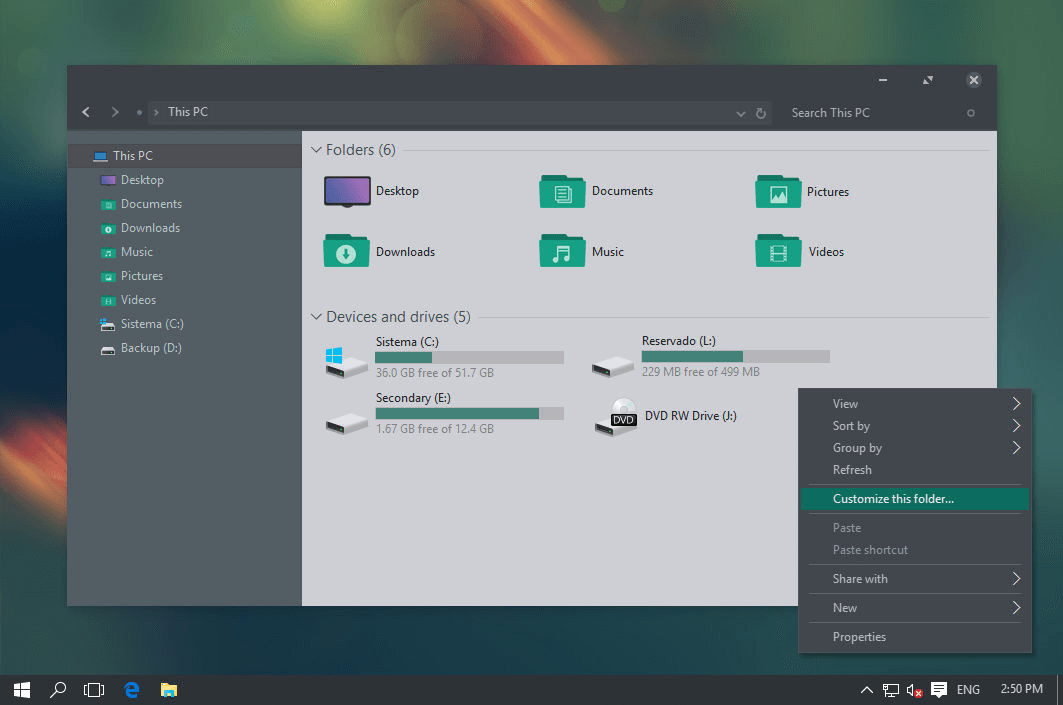
Venha aqui
Como o sistema operacional Windows tem muitas edições que estão sendo executadas com sucesso, existem alguns recursos do Ades que não funcionam em versões mais antigas do Windows. No entanto, nas versões atualizadas do Windows, tudo será suave e sem falhas com o Ades Windows Dark Theme. Além disso, saiba que obter este tema não levaria muito do seu tempo, pois tudo o que você precisa fazer é visitar o site oficial do Ades Dark Theme e fazer o download do mesmo.
3. Passe o mouse escuro Aero
Assim como muitos outros temas escuros do Windows 10, o Hover Dark Aero também é um daqueles temas escuros do Windows 10 que requer outros pré-requisitos para baixar e começar a usar esse tema. O Hover Dark Aero foi projetado com o objetivo final de oferecer aos usuários algo único e emocionante ao mesmo tempo. Obviamente, a interface do usuário do tema seria simples de navegar e moderna, para que os usuários pudessem se relacionar com o mesmo facilmente.
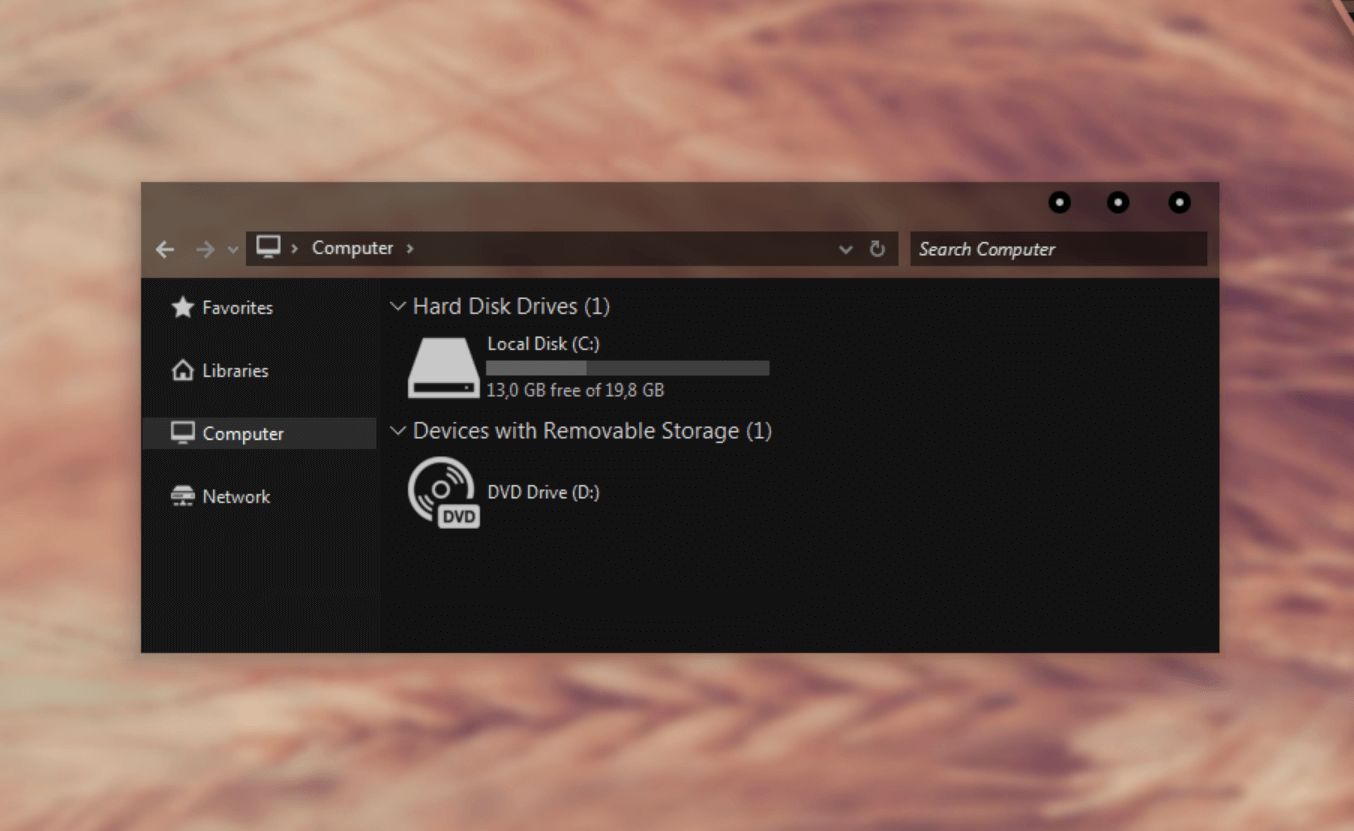
Venha aqui
Usar este tema escuro do Windows 10 no seu PC é um pouco complicado, então você precisa dar um pouco de tempo para obter esse tema escuro modernizado. Você precisa começar a acessar o PatchUxtheme e baixar o tema escuro no seu PC. Depois que os arquivos do tema forem baixados com sucesso, mova todos eles para a Unidade C > Windows > Recursos > Temas.
Depois de colocar todos esses arquivos no caminho acima, navegue até a seção Temas do sistema e você encontrará o tema escuro Hover Dark Aero na lista. Vá em frente com a aplicação do mesmo no seu PC com Windows 10.
4. Apressado
Outro tema escuro do Windows 10 poderoso, simples e eficaz é o Hastpy, que o está matando desde o início. Há tantas coisas que você adoraria explorar neste tema escuro incrivelmente bonito no Windows 10 PC. A interface do usuário, a exclusividade e as diferentes personalizações que você pode fazer valem o seu tempo. Em cada etapa ou clique na tela do PC com Windows 10, a experiência será diferente para o usuário e isso é incrível de explorar.

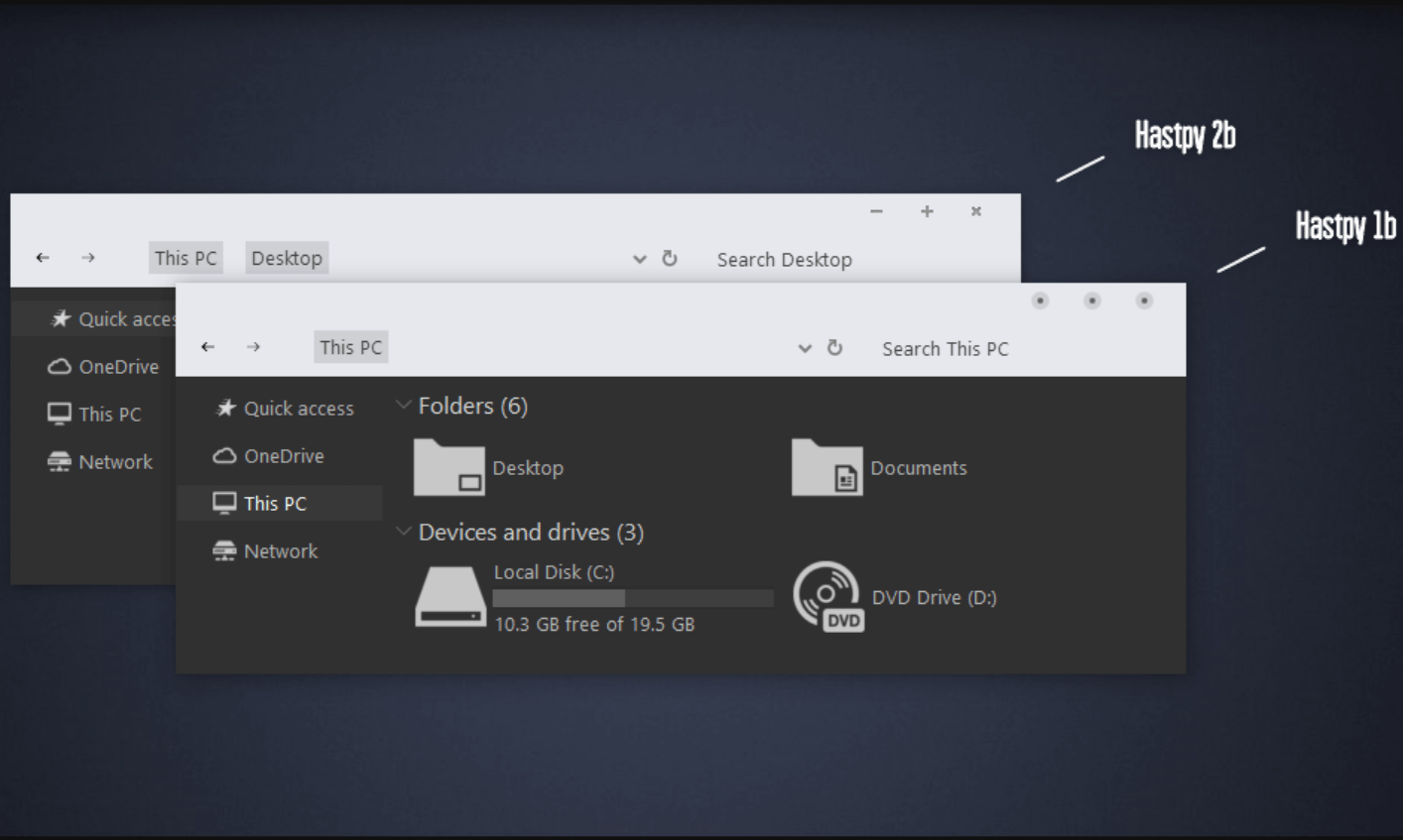
Venha aqui
Sempre que há muitas opções para escolher, ficamos um pouco confusos e isso nos incomoda. No entanto, com o Hastpy a experiência será diferente, pois é totalmente compatível e personalizável para as necessidades do usuário. O tema escuro do seu dispositivo tem tudo a ver com ajudá-lo a não cansar os olhos, então esse tema é um dos melhores que você está procurando.
5. No Metrô
Outro tema atraente e interessante que o Windows PC pode obter é o Nost Metro que vem ganhando popularidade devido à sua singularidade. Projetado especificamente para atualizações do Windows 10 (Atualização de aniversário 1607, Atualização de criadores 1703, Atualização de criadores de outono 170), Nost Metro dá ao seu dispositivo uma aparência totalmente nova. O Nost Metro funciona de forma que você pode escolher entre o fundo todo branco ou o fundo preto.
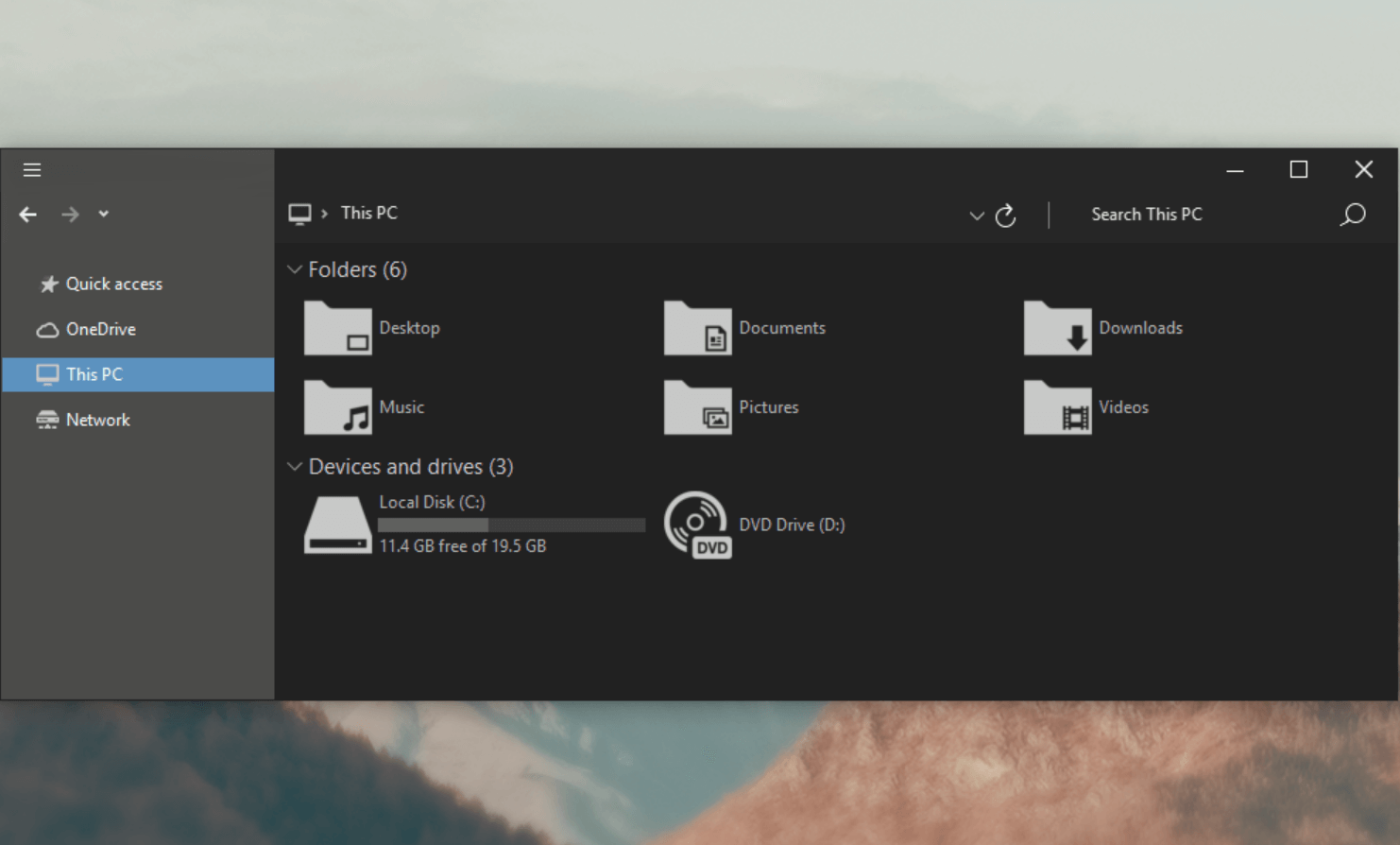
Venha aqui
Usar o tema escuro Nost Metro no Windows 10 PC não cansa os olhos, graças à sua combinação de cores mortal. No painel Personalização, você pode escolher entre o tema de cores Branco e Preto no tema escuro. Nost Metro é um daqueles temas sombrios que se tornou a combinação perfeita de cor, simplicidade e eficácia.
6. Após Ciano Escuro
After Dark Cyan é um daqueles temas sombrios que chamarão sua atenção na primeira vez que você o vir. Uma seleção completa de temas escuros que permite aos usuários personalizar quase tudo na interface do usuário do tema. O tema escuro After Dark Cyan foi desenvolvido pelo mesmo desenvolvedor que trabalhou no Nost Metro para que os usuários possam esperar o mesmo tipo de eficácia e combinação de cores.
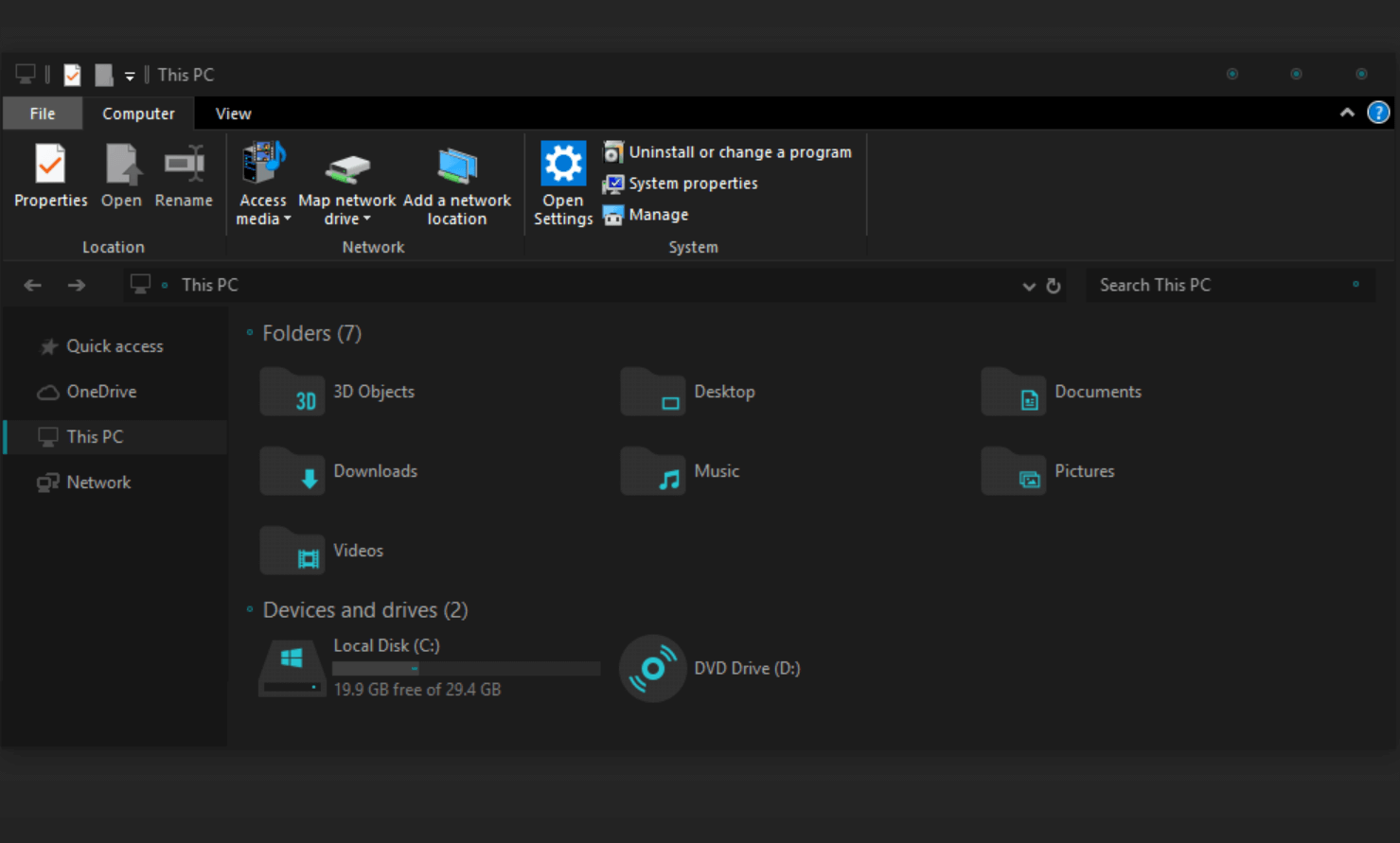
Venha aqui
Para uma revelação chocante, o tema escuro After Dark Cyan é uma ferramenta absolutamente gratuita que também não possui anúncios. O tema escuro é totalmente compatível com o seu PC com Windows 10 e permitirá que você explore todos os recursos sem problemas.
7. GreyEve
Caso você esteja procurando uma interface simples e eficaz no seu PC com Windows 10, comece a explorar o tema escuro GreyEve. Graças a este tema escuro do Windows 10, os usuários não precisarão de nenhum software ou pré-requisitos de terceiros para instalar o mesmo no PC. Tudo o que você precisa fazer é baixar o magnífico tema escuro no Windows PC e aplicar o mesmo o mais rápido possível.
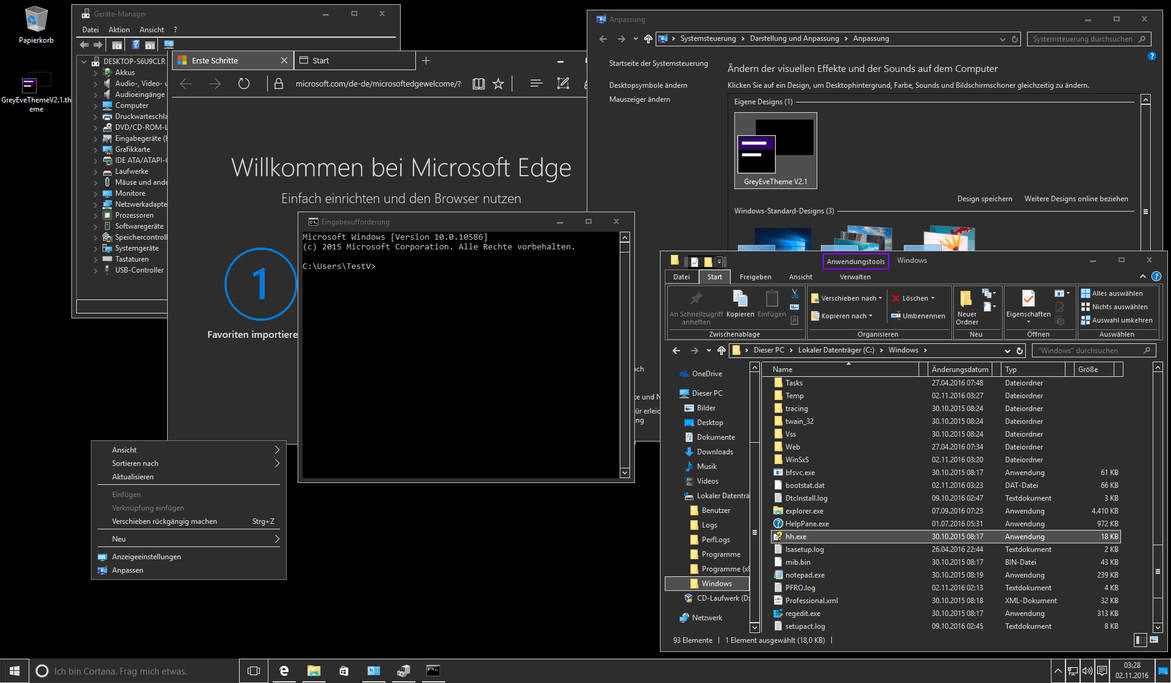
Venha aqui
Depois de baixar com sucesso o tema escuro GreyEve, faça o seu caminho e coloque o arquivo baixado no caminho abaixo:
Username > AppData > Local > Microsoft > Windows > Themes
Uma vez encontrado na lista, toque no tema escuro GreyEve e comece a experimentar os incríveis recursos, graças aos desenvolvedores. Uma coisa é certa que você não se sentiria insatisfeito e todo o seu tempo valerá a pena cada minuto.
8. Tema escuro do Ubuntu
Ubuntu Dark Theme é um nome bastante conhecido quando se trata de explorar os melhores temas escuros do Windows 10. Uma seleção de tema escuro única, o Ubuntu Dark Theme vem com todo o sistema operacional Ubuntu. Portanto, se você estiver familiarizado ou quiser explorar o sistema operacional Ubuntu, vá para o Ubuntu Dark Theme sem pensar duas vezes. Com espaço suficiente para personalização, o Ubuntu Dark Theme não vem com anúncios irritantes, o que é legal.
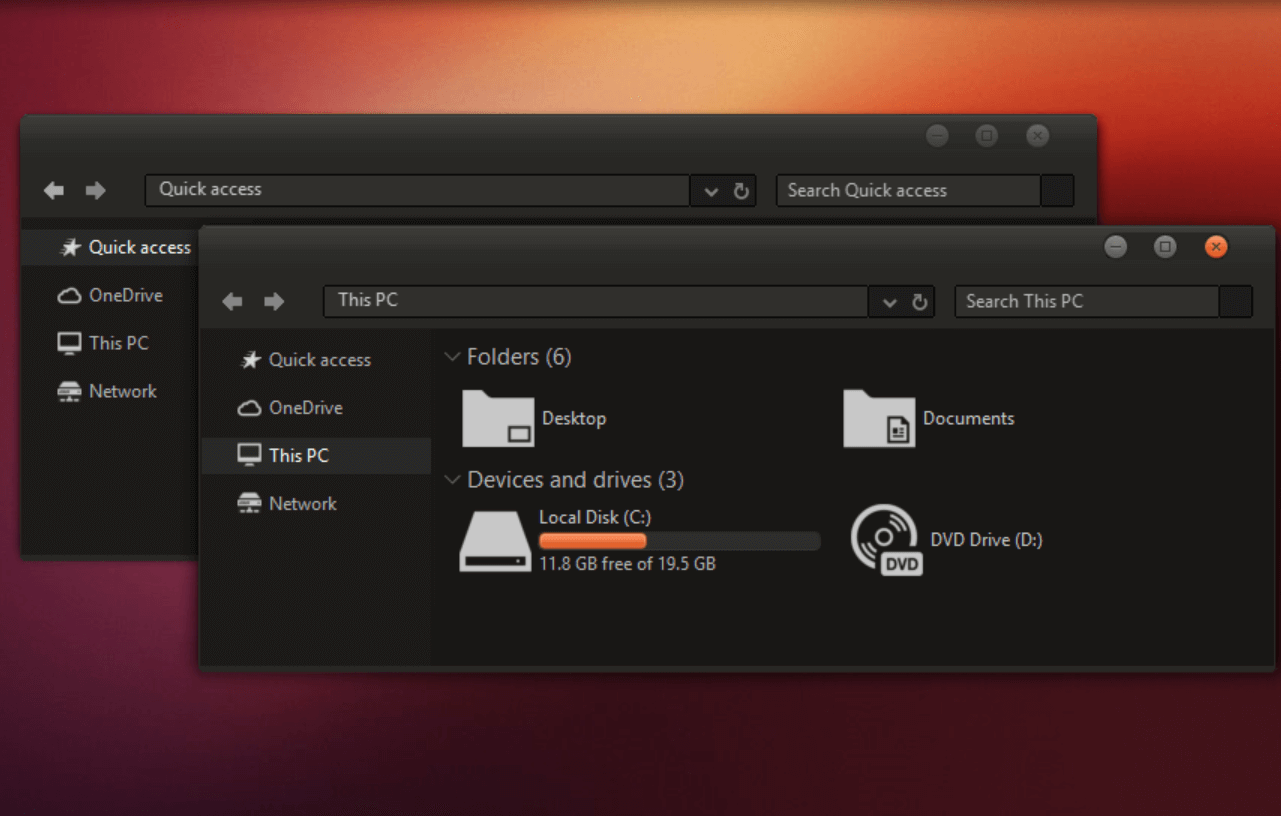
Venha aqui
Uma das limitações que você pode experimentar ao explorar o Ubuntu Dark Theme é que ele não é um tema totalmente escuro. No entanto, a curiosidade de encontrar e saber do que se trata essa poderosa ferramenta, é ótimo que você visite o site do tema escuro e tire o melhor proveito dele.
9. Tema escuro da penumbra 10
Algo poderoso o suficiente para dar uma reforma total em todo o seu sistema Windows, o Penumbra 10 é uma das melhores alternativas que você pode encontrar. Um tema de breu completo que fará você se sentir fora do mundo, onde ele usa apenas cores escuras neutras (sem mistura de cores). Embora traga uma experiência fora do mundo para o usuário, instalar o mesmo pode ser um pouco complicado.
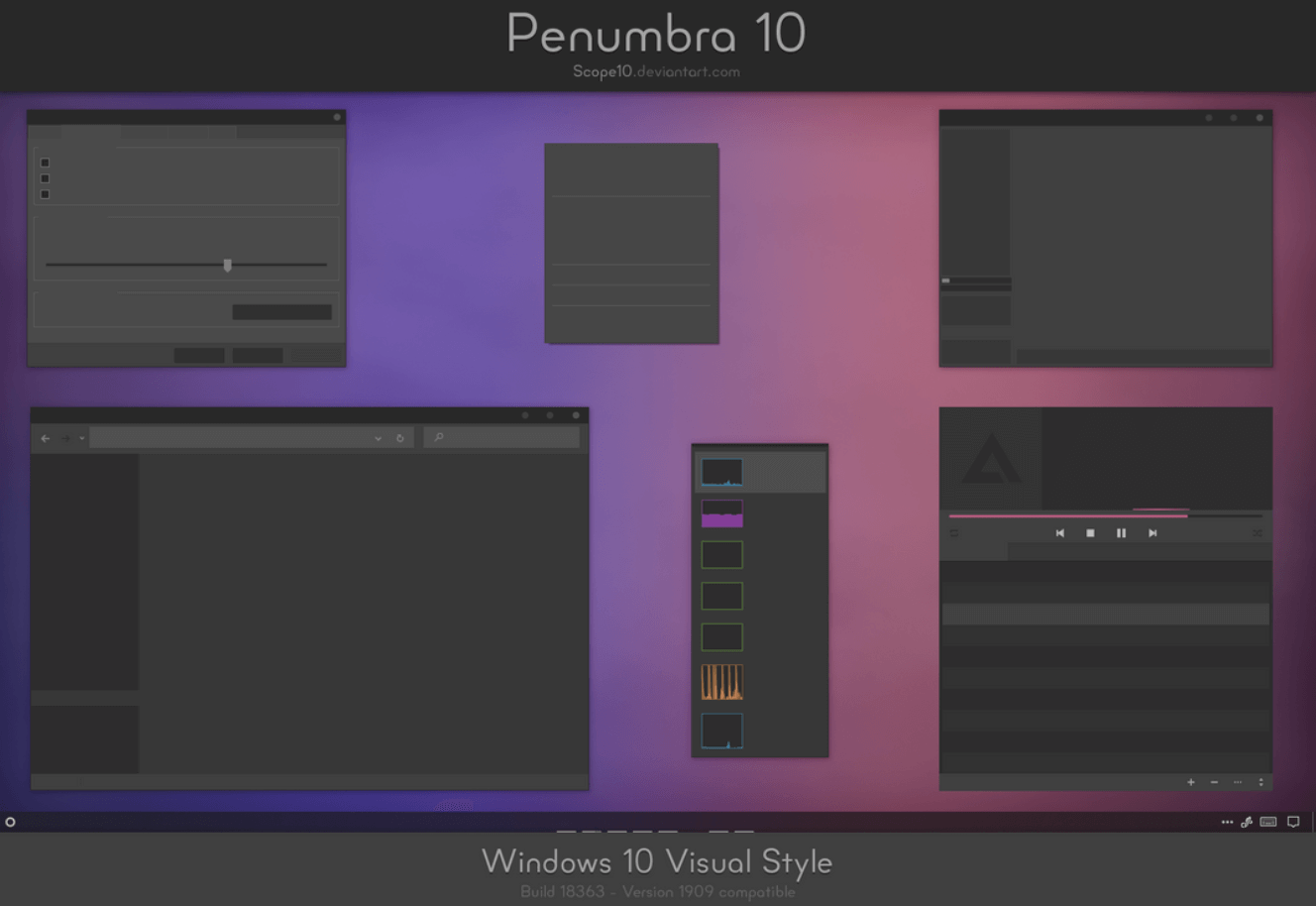
Venha aqui
Antes de instalar o tema escuro Penumbra 10 Windows 10, você precisa começar instalando a fonte Open Sans no PC. Depois de fazer isso, você precisa baixar um software de terceiros (UXStyle Patch) e instalar o mesmo no seu PC com Windows. Você precisa fazer alguns ajustes aqui copiando a pasta Visual Style do local baixado para o caminho mencionado (Drive C > Windows > Resources > Themes).
Agora você precisa acessar a seção Tema através de Personalização e selecionar o Penumbra 10 para começar a explorar este um dos melhores temas escuros do Windows 10.
10. Tema Cinza Escuro
Um daqueles temas obscuros no PC com Windows 10 que vem ganhando popularidade devido ao seu conceito sem pré-requisitos. Sim!! Um tema absolutamente escuro, o Dark Grey é um tema escuro absolutamente gratuito que você deve explorar. Imagine que você está trabalhando em uma janela onde tudo está em uma combinação de escuro e cinza. Exatamente. Qualquer um cairia nessa, sem pensar duas vezes.
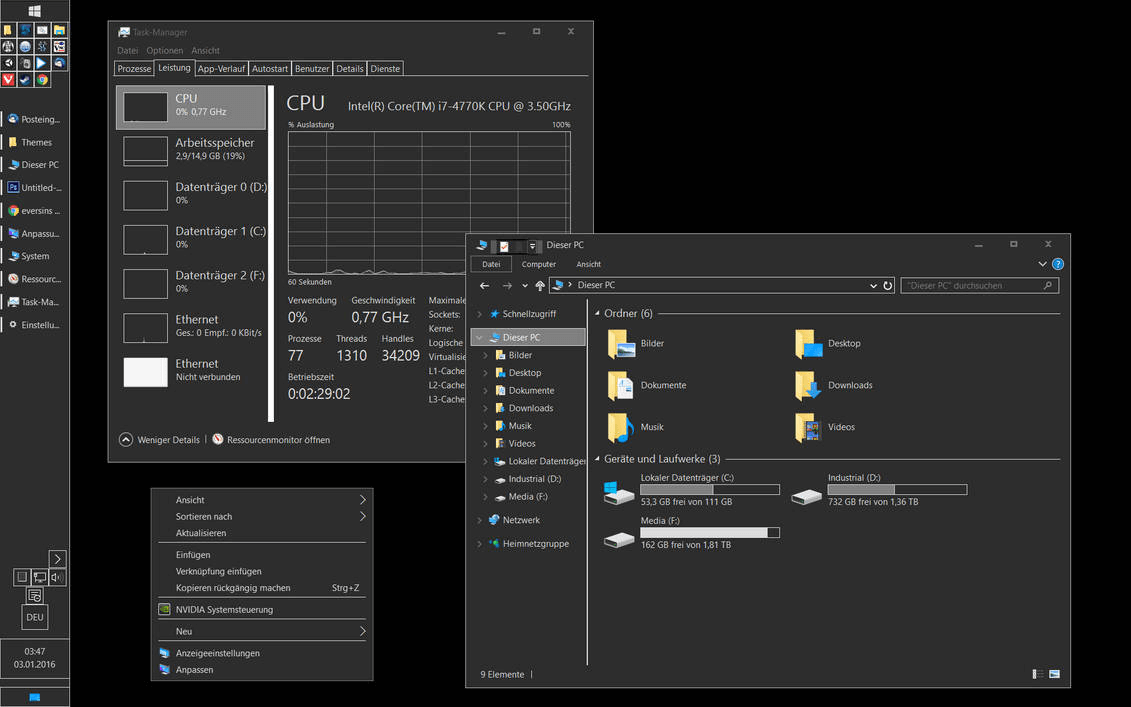
Venha aqui
Tudo, desde o menu até as diferentes subjanelas, se tornará atraente para sua visão e toda a experiência não pode ser descrita em palavras. Além disso, o que leva o bolo é o processo de instalação que é bastante simples de seguir. Tudo o que você precisa fazer é baixar os arquivos do tema e colocá-los no local mencionado abaixo:
User Profile > AppData > Local > Microsoft > Windows > Themes
E depois de colocar os arquivos no local acima, você precisa navegar até a seção Temas (no Windows 10 PC). Aqui você encontrará seu tema escuro na lista, então vá em frente com a aplicação do mesmo e comece a experimentar uma incrível aparência escura.
Empacotando
Os temas são um daqueles segmentos que podem dar ao seu dispositivo uma reforma total e isso também sem gastar um único centavo. Dos seus dispositivos de telefone celular aos computadores pessoais, cada um desses dispositivos pode ter um novo visual, graças a essas centenas de temas. É por isso que estamos falando sobre os melhores temas escuros do Windows 10 em 2022 que serão amigáveis aos olhos, além de um novo visual para a interface do sistema. Então comece a explorar esses temas escuros poderosos, eficientes, coloridos e ricos em recursos no seu PC e tire o melhor proveito deles.
Leituras recomendadas:
Como encontrar e instalar temas do Telegram no aplicativo e na área de trabalho
Obtenha o tema do modo escuro do Google Chrome no PC e Android
